如今手机已经成为人们生活中必不可少的工具之一,除了拥有丰富的功能和便捷的操作,手机还可以通过与电脑连接来实现网络共享,为用户提供更加便利的上网体验。而其中最常见的方式就是通过USB连接手机与电脑,实现网络共享的功能。通过这种方式,我们可以将手机的网络信号传输到电脑上,让电脑也能够享受到手机的网络服务。手机如何给电脑共享网络呢?本文将为大家介绍手机通过USB连接电脑共享网络的方法及注意事项。
手机通过USB连接电脑共享网络
步骤如下:
1.第一步,准备需要共享网络的手机,USB数据线,电脑。
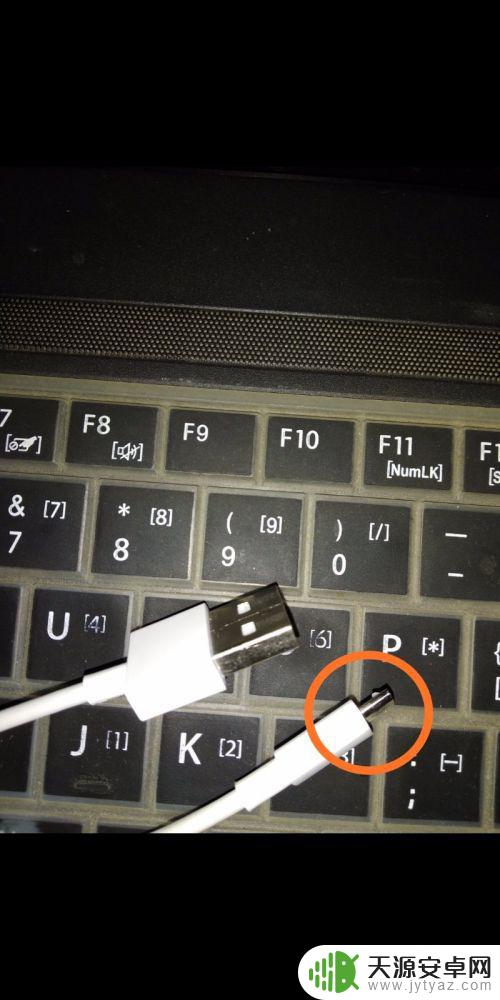
2.第二步,用数据线一头连接手机,另一头连接电脑。下面开始准备联网共享啦!
在手机里打开设置,找到如下选项‘更多连接方式’并打开。
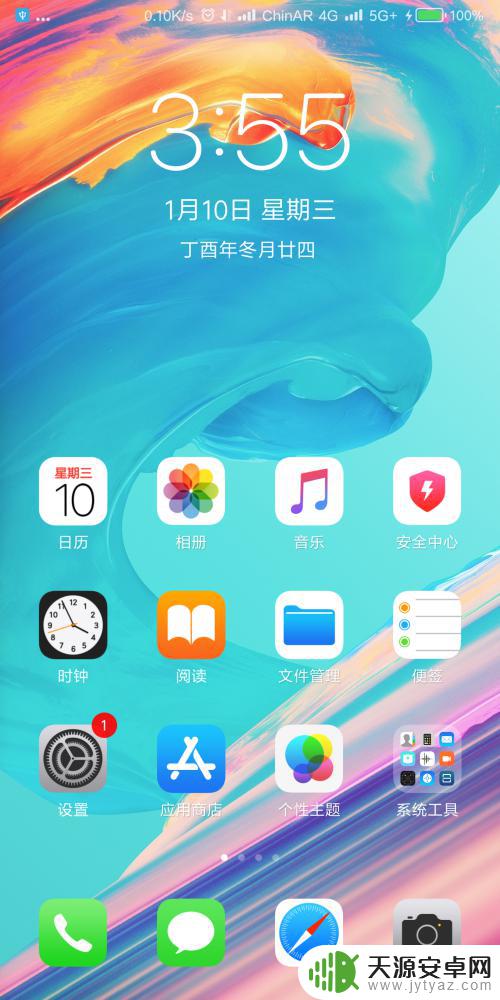
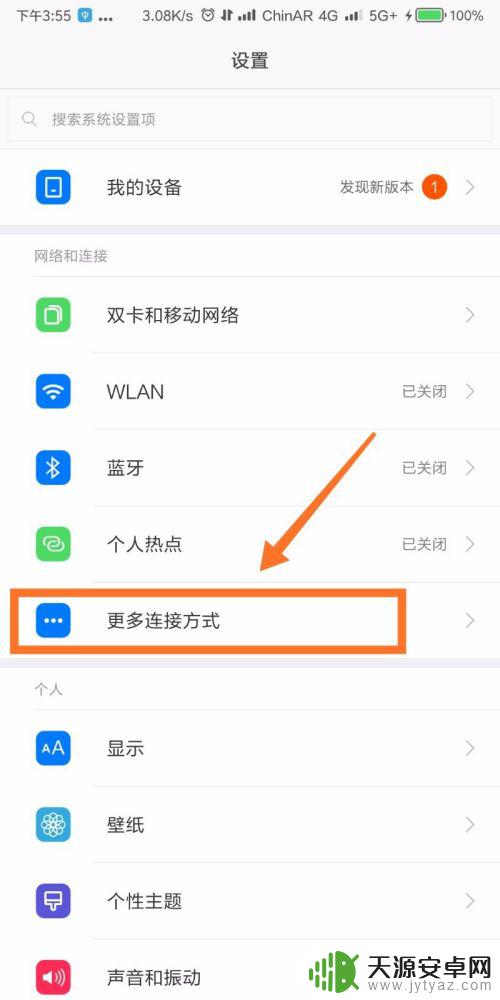
3.第三步,打开就看到了‘USB网络共享’。就是利用这个功能,可以将手机的网络共享给电脑使用啦!
打开按钮,就能够共享手机的网络咯。
想要关闭共享网络,直接拔出数据线或者关闭 USB网络共享的功能就可以啦!
(如下图,绿色按钮为打开。灰色按钮为关闭。)
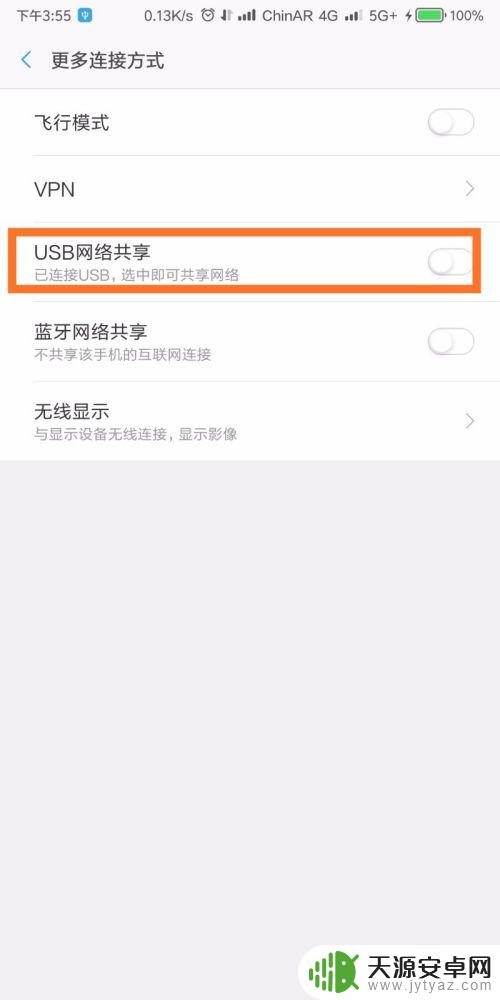
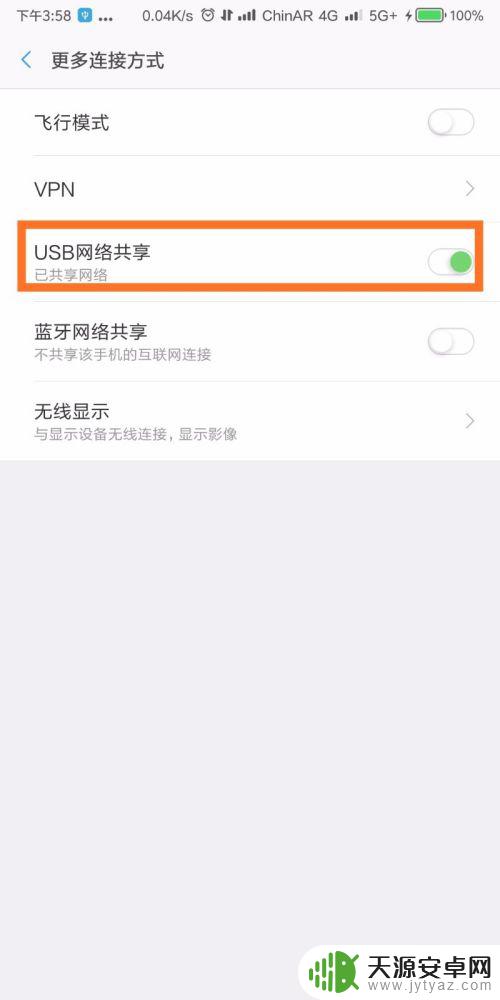
4.最后,看一下电脑联网图标的对比。就能够知道是否连接成功啦!(第一张图为未联网,第二张图为联网成功)
喜欢小编,麻烦多多投票收藏支持小编,谢谢!


以上是如何在手机上共享网络的全部内容,如果您遇到此类问题,您可以按照小编的步骤进行解决,这很简单快速,一步到位。









